可通过图层蒙版实现隐藏或显示控制:先添加蒙版,再用画笔编辑,接着调整蒙版位置,最后可停用或删除蒙版。
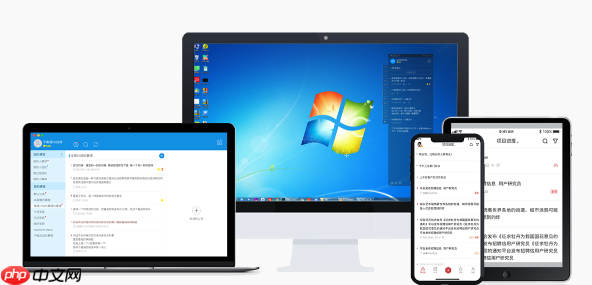
如果您在使用Photoshop Sketch Mobile进行草图绘制时,希望对特定区域进行隐藏或显示控制,可以通过图层蒙版来实现非破坏性编辑。以下是具体操作方法:
图层蒙版的作用是通过黑白灰度信息控制图层内容的可见性,白色区域完全显示,黑色区域完全隐藏,灰色则为半透明显示。
1、在图层面板中选择您想要添加蒙版的图层。
2、点击图层右侧的“添加蒙版”按钮(通常以方框内圆圈图标表示)。
3、系统会自动为该图层创建一个白色蒙版,此时整个图层内容保持可见。
通过画笔工具在蒙版上绘制,可以精确控制图像的显示范围,适用于局部调整和创意合成。
1、选中图层上的蒙版缩略图,确保后续操作作用于蒙版而非图像本身。
2、从工具栏选择“画笔”工具,并设置前景色为黑色(用于隐藏)、白色(用于恢复)或灰色(部分透明)。
3、调节画笔大小与不透明度,然后在需要隐藏的区域进行涂抹。
有时需要单独移动蒙版而不影响原图内容,以便实现错位遮罩效果。
1、确认已选中图层的蒙版部分。
2、启用移动工具后,在画布上拖动即可调整蒙版的位置。
3、若要重新对齐,可双击蒙版缩略图使其回到默认中心位置。
当需要临时查看原始图层效果或彻底移除遮罩时,可进行停用或删除操作。
1、长按图层面板中的蒙版缩略图,弹出选项菜单。
2、选择“停用蒙版”以暂时关闭其效果,再次点击可重新启用。
3、若不再需要,可选择“删除蒙版”,系统将提示确认是否永久移除。
以上就是PhotoshopSketchMobile图层蒙版怎么用_PhotoshopSketchMobile图层蒙版移动草图应用的详细内容,更多请关注php中文网其它相关文章!

每个人都需要一台速度更快、更稳定的 PC。随着时间的推移,垃圾文件、旧注册表数据和不必要的后台进程会占用资源并降低性能。幸运的是,许多工具可以让 Windows 保持平稳运行。

Copyright 2014-2025 https://www.php.cn/ All Rights Reserved | php.cn | 湘ICP备2023035733号